Om du regelbundet arbetar med PDF-filer och ofta har undrat hur du kan söka efter information i en mängd dokument, då har du kommit rätt. Det finns effektiva metoder för att gå igenom hela mappar av PDFs och snabbt hitta den information du behöver. I denna guide går jag igenom olika möjligheter för att effektivt söka igenom PDF-data – utan stort besvär.
Viktigaste insikter
- Du kan söka PDF-filer direkt i Adobe Acrobat.
- Den utökade sökfunktionen gör det möjligt att söka i flera dokument samtidigt.
- Med praktiska tangentkombinationer kan sökningen snabbas upp och göras mer intuitiv.
Steg-för-steg-guide för PDF-sökning
Enkel PDF-sökning
Först ska vi titta på det enklaste sättet att söka igenom enskilda PDF-filer. Öppna bara PDF-dokumentet som du vill söka i. Tryck på tangentkombinationen "Ctrl + F" för att öppna sökfältet. Här kan du söka efter specifika termer, som till exempel "Strauß". Detta fungerar vanligtvis utmärkt om det handlar om ett enskilt dokument. Du bör få de önskade resultaten visade omedelbart.
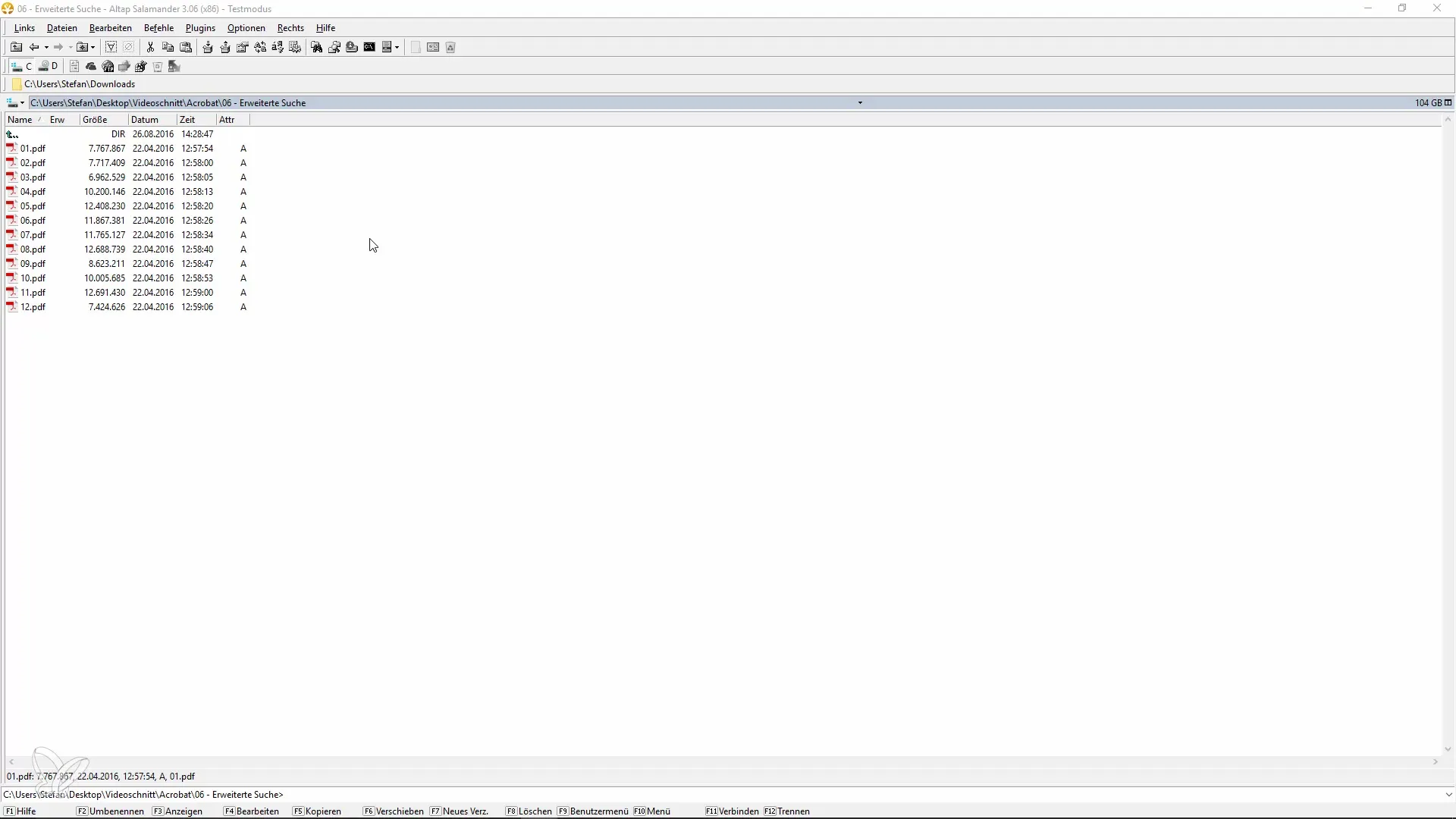
Söka i flera PDFs
För att söka i flera PDF-filer samtidigt kan du använda utökade sökfunktioner. Tryck då på "Ctrl + Shift + F". Alternativt kan du i menyn "Redigera" välja alternativet "Utökad sökning". Detta öppnar ett nytt fönster där du kan ange mappen där dina PDF-filer finns.
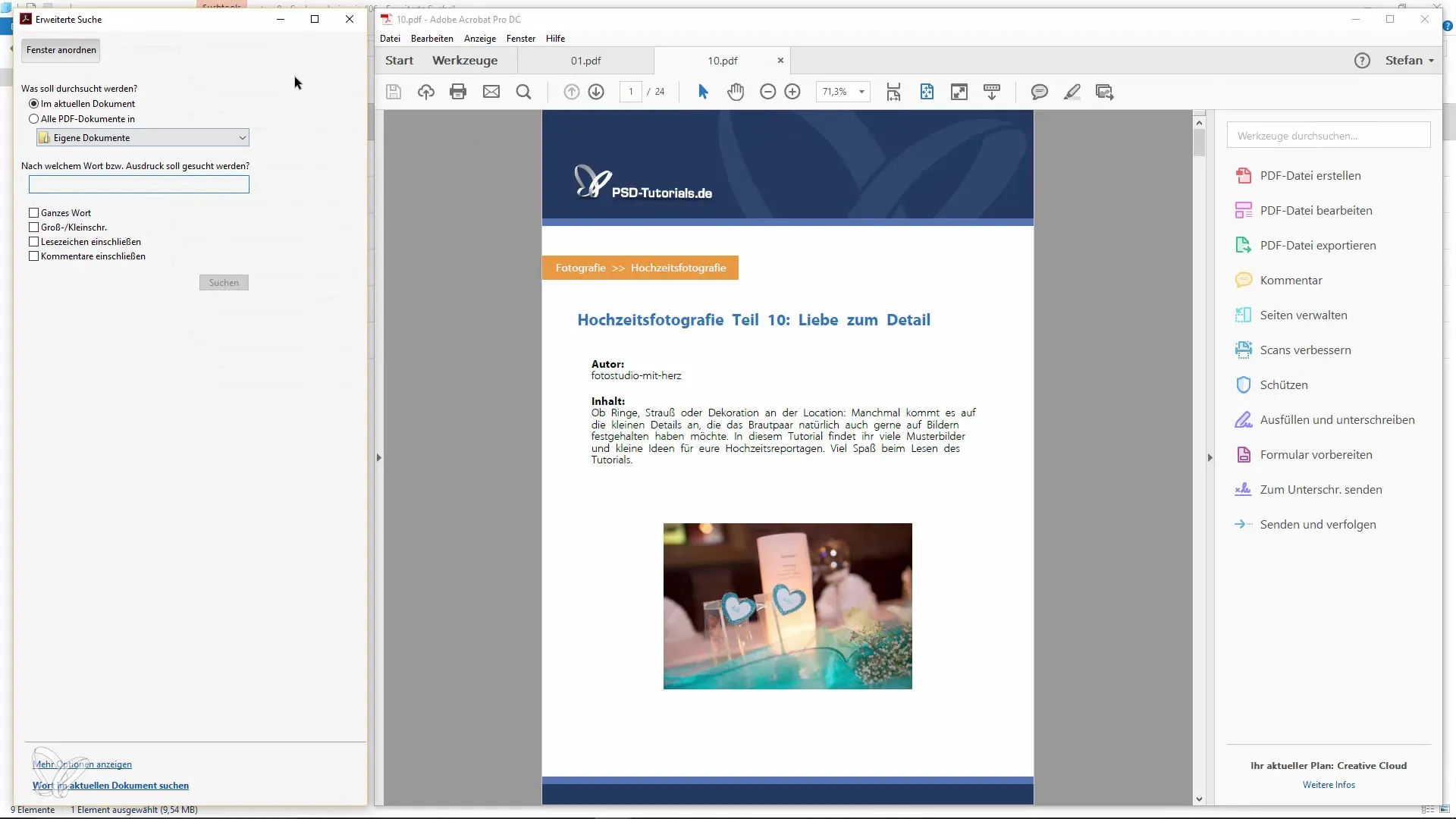
Kopiera mappvägen
Ett av knepen vid utökad sökning är att kopiera mappvägen. Gå till Windows-gränssnittet, navigera till den önskade mappen, högerklicka för att kopiera vägen och klistra in den i sökfältet. På så sätt slipper du leta manuellt efter vägen.
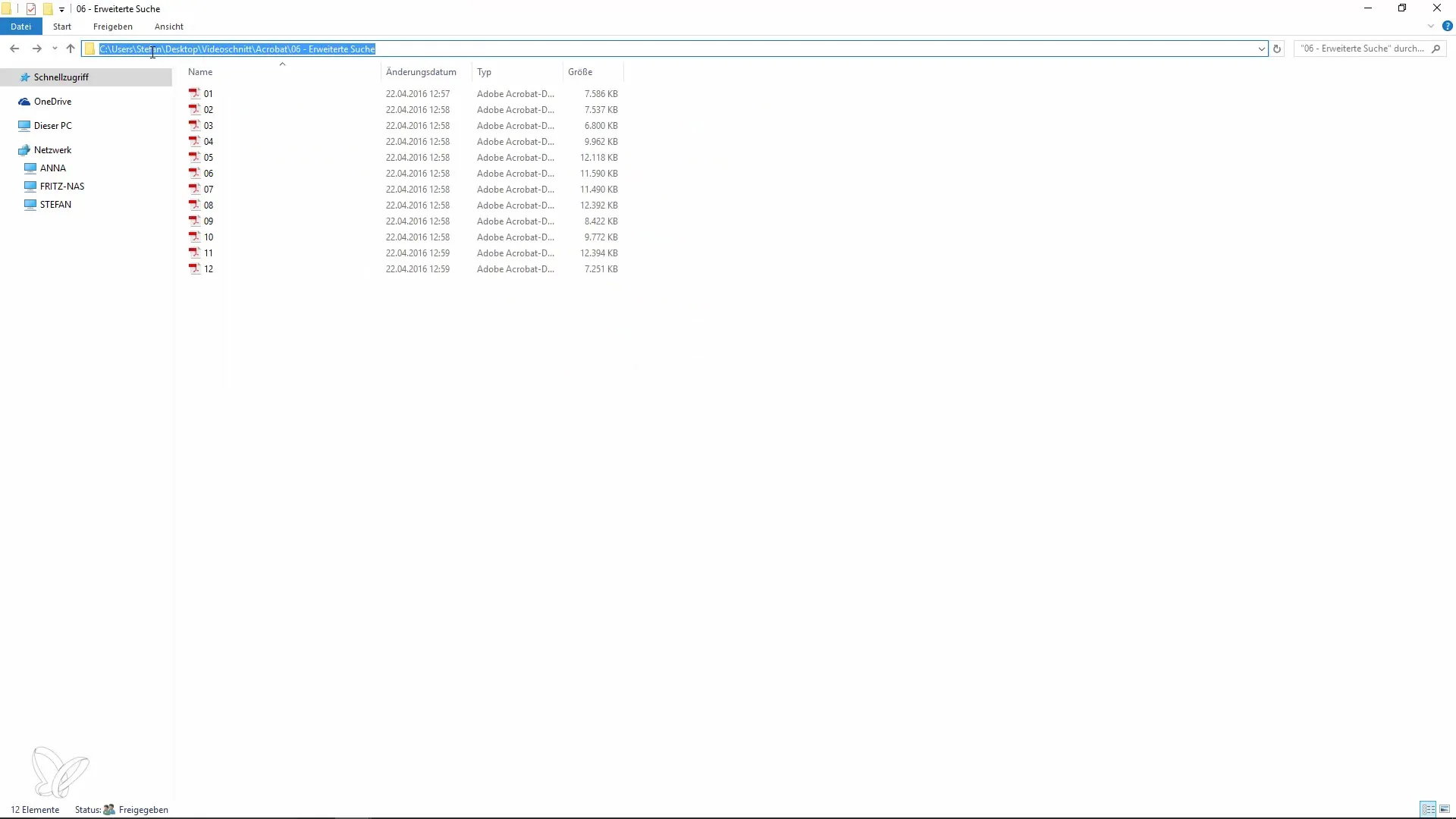
Definiera sökkriterier
När du har angett mappvägen kan du också definiera ytterligare sökkriterier. Du har till och med möjlighet att ange om du vill söka efter hela ord och om stor och liten bokstav ska beaktas. Dessa filter hjälper dig att ytterligare finjustera sökresultaten så att du kommer snabbare till målet.

Visa träffar
Så snart du har påbörjat sökningen visas en lista med alla relevanta träffar. Här kan du direkt klicka på respektive resultat för att öppna de aktuella PDF-sidorna. Denna funktion gör det möjligt för dig att se de relevanta avsnitten omedelbart, utan att behöva bläddra igenom hela dokumentet.
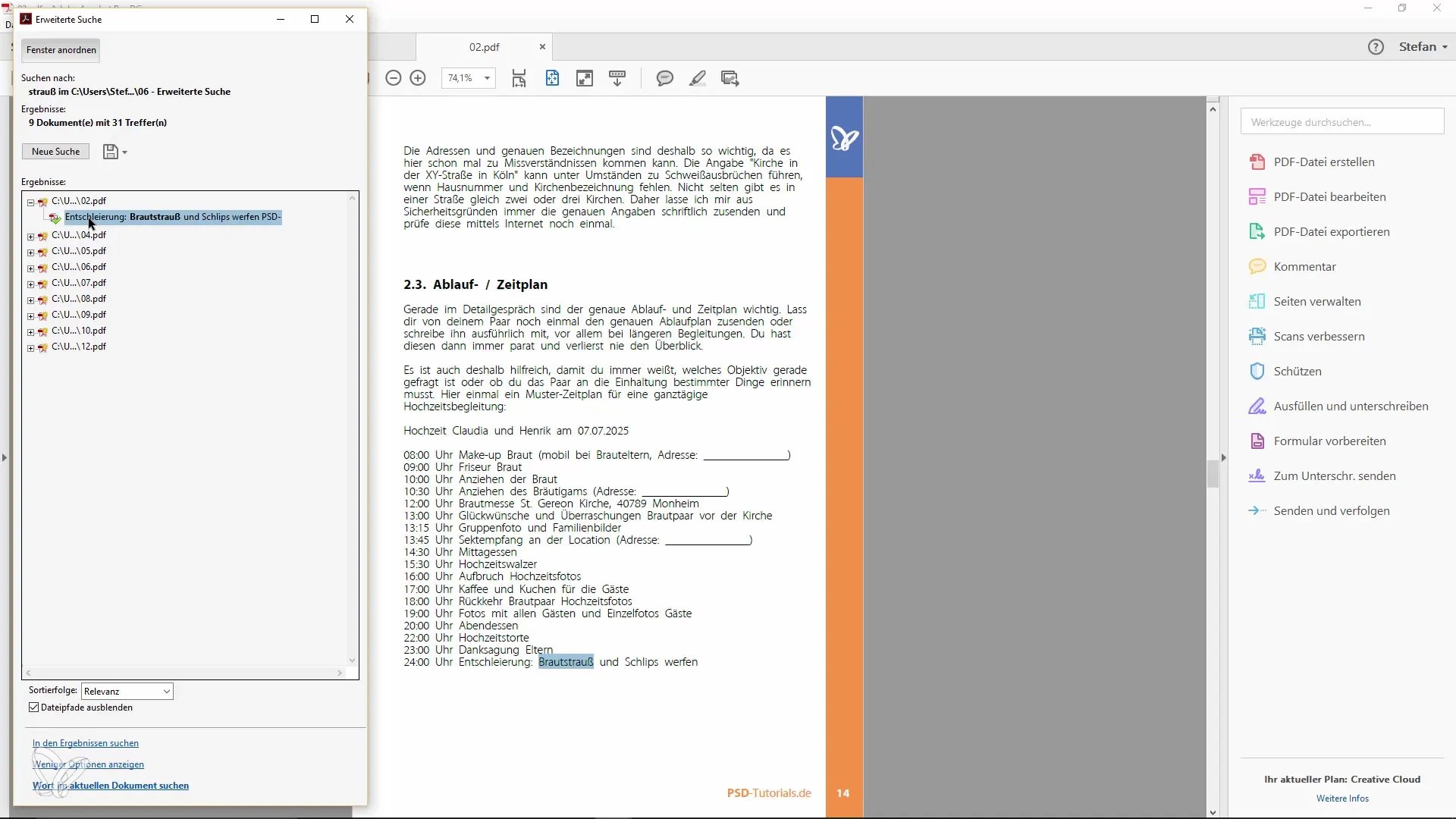
Användning av tangentkombinationer
För att ytterligare optimera din sökning är det hjälpsamt att använda tangentkombinationerna "Ctrl + F" för snabbsökning och "Ctrl + Shift + F" för utökad sökning. Dessa snabbknappar är inte bara användbara i Adobe Acrobat, utan också i många andra program.
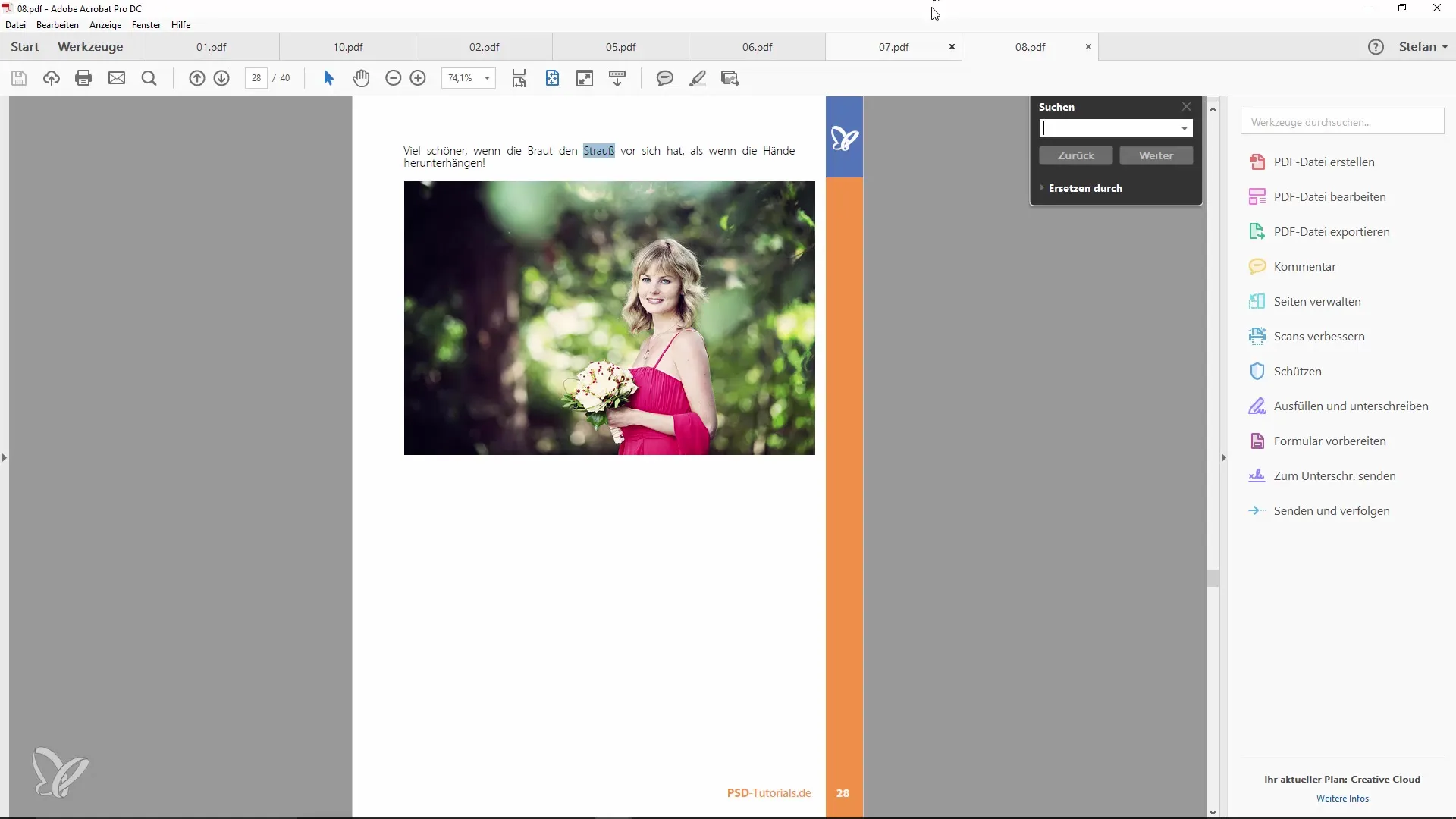
Användning av verktygsfältet
I verktygsfältet kan du också söka efter termer som du ofta använder. Istället för att navigera genom menyer kan du direkt ange termer som "Preflight" för att hitta funktioner som annars inte är synliga direkt. Denna överskådlighet är särskilt praktisk för att snabbt få tillgång till de verktyg du behöver.
Sammanfattning av den utökade sökningen
Avslutningsvis kan vi säga att den utökade sökningen är mycket effektiv för att exakt hitta information i stora mängder PDF-dokument. Dessa metoder kommer att hjälpa dig att göra arbetet med PDFs avsevärt enklare och öka din effektivitet. Använd de knep och tips som jag har presenterat här för att undvika missförstånd och frustrationer och optimera din PDF-hantering.
Sammanfattning – Skarp Acrobat-recept: PDF-sökning gjort enkelt
I denna guide har du lärt dig hur du effektivt kan söka PDF-filer och hela mappar. Från enkel textsökning till avancerade alternativ och användbara tangentkombinationer – med de rätta verktygen blir sökningen en barnlek.
Vanliga frågor
Hur kan jag snabbt söka i en PDF-fil?Tryck helt enkelt på "Ctrl + F" och ange sökordet.
Kan jag söka i flera PDF-filer samtidigt?Ja, för det använder du den utökade sökningen med "Ctrl + Shift + F".
Hur hittar jag mappvägen?Kopiera vägen med höger musknapp i filutforskaren.
Kan jag filtrera sökresultaten?Ja, du kan ange om stor och liten bokstav ska beaktas och om du vill söka efter hela ord.
Finns det tangentkombinationer för sökningen?Ja, "Ctrl + F" för sökningen och "Ctrl + Shift + F" för den utökade sökningen är mycket användbara.


